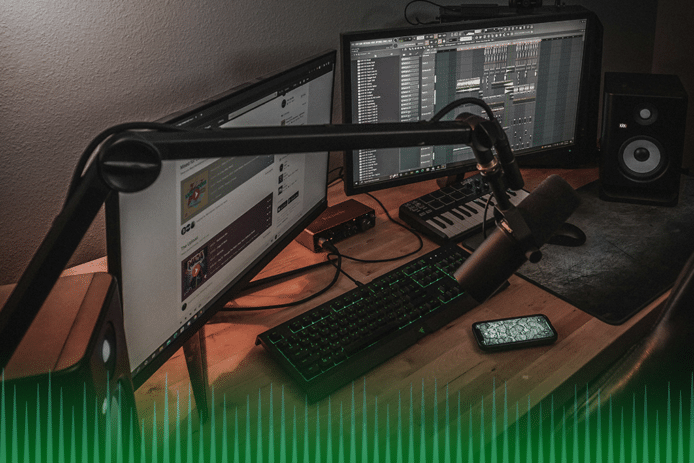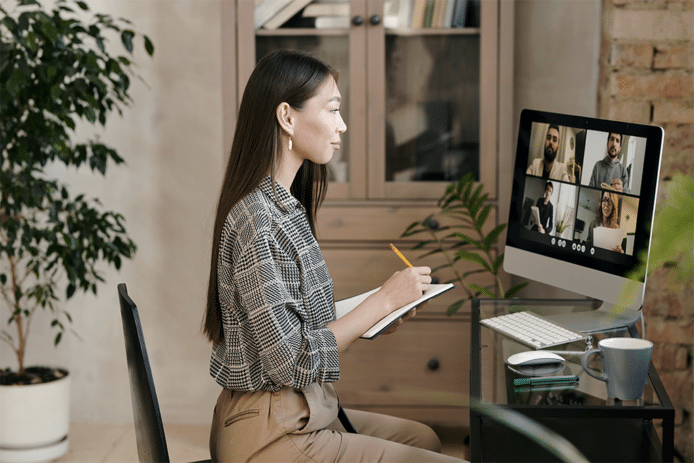Sonix er en automatiseret transskriptionstjeneste. Vi transskriberer lyd- og videofiler for historiefortællere over hele verden. Vi er ikke forbundet med Pay Flynn. At gøre transskriptioner tilgængelige for lyttere og hørehæmmede er bare noget, vi kan lide at gøre. Hvis du er interesseret i automatiseret transskription, Klik her for 30 gratis minutter.
Hvis du vil lytte og se transskriptionen afspilles i realtid, skal du blot klikke på afspilleren nedenfor.
Fuld udskrift: Hvordan man starter en podcast - udstyr og software - Pat Flynn
: Hej, mit navn er Pat Flynn, og jeg er her for at hjælpe dig med at få din podcast op at køre på ingen tid overhovedet. Og det'er spændende, fordi en podcast har ændret mit liv på så mange forskellige måder, ikke bare med min forretning, men også mit personlige liv. Det har hjulpet mig til at skabe en bedre forbindelse med mit publikum. Men mere end det har det også hjulpet med at åbne så mange nye døre og muligheder for mig, lige fra at tale til at skrive bøger til at sælge kurser og alle mulige andre ting. Så jeg'er glad for, at du'også er begyndt at dykke ned i podcasting.
: Til at starte med vil vi i denne video tale om udstyr og software og alle de ting, du kan få brug for for at komme i gang med at oprette og køre på et budget. Så jeg vil ikke få dig til at bruge en masse penge på alle disse store tilfældige kasser, som - ja, de er nyttige, de vil hjælpe - men faktisk behøver du ikke at bruge dem for at komme i gang. Jeg ønsker at fjerne alle de overvældende og distraktioner for dig og bare få dig i gang med det samme.
: Og sørg også for at blive hængende til slutningen, fordi jeg giver dig præcis det, du skal bruge for at finde ud af, hvilke obligatoriske elementer du skal bruge til din podcast, ellers kan du ikke komme videre. Så lad os bare starte med det udstyr, vi har brug for.
: Så det er klart, at vi starter en podcast her, og folk vil lytte til din stemme. Så du vil gerne sikre dig, at du har det rigtige værktøj, der kan hjælpe dig med at sende stemmen over til den person, der lytter til dit show. Du kan have det bedste indhold i verden, men hvis det ikke lyder godt, vil folk ikke lytte til dig så længe.
: Nu er der'et bredt udvalg af mikrofoner til rådighed, som kan hjælpe dig med at producere dine podcasts. Og du kan bruge alt fra 20 dollars for en billig mikrofon til tusindvis af dollars for den bedst klingende mikrofon af radio- og tv-typen. Til din podcast vil jeg dog igen gøre tingene let for dig, og jeg vil sikre mig, at du ikke har brug for andre eksterne bokse og alle disse ledninger og andre ting, som professionelle radio- og tv-stationer bruger, men vi lever i en tid nu, hvor du ikke behøver alle disse ting for at lyde som en professionel.
: Den mikrofon, som jeg vil anbefale, at du starter med, er denne her, som er Audio-Technica ATR 2100 USB. Prisen på denne mikrofon er under 100 dollars, hvilket er fantastisk. Den kommer også med et stativ en, USB-kabel og en XLR-tilslutning. Nu er det smukke ved denne mikrofon, at du ikke har brug for dette XLR-kabel og mixere og alle de andre ting, som en professionel tv-station kan have brug for. Alt du behøver er en USB-forbindelse, som følger med til din computer for at hjælpe dig med at få en fantastisk lyd. Der medfølger også en lille mikrofonstativ, som jeg faktisk vil anbefale at erstatte med dette næste element.
: I stedet for at bruge et stativ vil jeg anbefale, at du bruger en af disse bomarme til din mikrofon. Dette giver dig mulighed for at tilslutte din mikrofon, og sætte stativet fast på dit skrivebord ved hjælp af denne lille klemme her. Den passer ind, og så kan du bringe mikrofonen hen til dit ansigt, holde den væk fra skrivebordet og give dig bare mere fleksibilitet.
: Ud over det vil jeg også anbefale det, der hedder en støddæmpningsholder. Som du kan se her, kan mikrofonen hænges op i luften, som du kan se her. Og det gør det muligt for vibrationerne fra dit bord og din computer og andet udstyr, måske du slår lidt på din mikrofon, at blive absorberet af disse små gummibånd her, så lyden ikke er i din mikrofon.
: Okay, og endelig er det sidste, du har brug for, noget, der hjælper dig med at reducere plosives. Hvad er plosives? Plosives er dine B-ord og P-ord, som når du blæser ind i mikrofonen med disse bogstaver, vil det skabe en poppende lyd, og det ønsker du ikke. Så du kan bruge det, der kaldes et popfilter eller noget i stil med en vindskærm, for at forhindre plosives i at opstå.
: Okay, så for at opsummere disse ting en gang til, har vi mikrofonen, bomarmen, støddæmperholderen, vindskærmen eller popfilteret, og så skal du selvfølgelig tilslutte den. USB. Og hvis du har brug for en dongle, kan du også bruge denne dongle. Og endelig er der links til disse produkter under denne video.
: Når du har sat stikket i, skal du sørge for at tænde for mikrofonen og derefter gå ind i dine systemindstillinger på din computer og finde lyden. Og sørg for, at ATR USB-mikrofonen eller den mikrofon, du har tilsluttet, er den, der er fremhævet, så vi ved, at lyden fra vores stemme går gennem mikrofonen og ind i computeren.
: Nu hvor vi er færdige med at tilslutte vores udstyr, skal vi dykke ned i vores redigeringssoftware, så vi kan optage vores stemme, klippe disse lydklip og også skabe det, der i sidste ende vil blive en podcast episode. Til at starte med vil du se mig lave en super hurtig og grundlæggende vejledning i Garage Band, som er for Mac-brugere. Så hvis du er på en pc, kan du bruge Audacity, som også er gratis. Okay, så jeg vil holde dette super kort og godt. Men hvis du vil have en mere detaljeret vejledning om Garage Band eller Audacity, har jeg en vejledning for hver af dem begge under denne video.
: Okay, så vi åbner hurtigt et tomt projekt her i Garage Band. Og så vil vi lige hurtigt sikre os, at den mikrofon, vi har valgt, er den, vi vil have. Så som du kan se her, Input 1, står der ATR USB-mikrofonen. Så der er vi'klar der. Og vi optager bare ved hjælp af en mikrofon. Så godt.
: Vi'trykker på create, og du'får nu kun ét spor at se. Dette er et enkelt spor, og spor fungerer som lag. Hvis jeg havde et andet spor, som jeg kunne tilføje hernede, hvis jeg ville, ved at trykke på det plus-symbol og gøre det samme, kan jeg trykke på create. Og nu ser vi to lydspor. Og afhængig af den, som jeg har markeret, er det den, som skal optage.
: Hvorfor skulle du have brug for separate spor? Du har brug for separate spor til forskellige stemmer. Måske er et spor kun til det interview, som du optager, eller måske har du noget musik eller voice-over, som du bare trækker og smider ind i dette spor. Uanset hvad, er det rart at have det organiseret på den måde og ikke bare have det hele live på én linje.
: Inden vi går i gang, skal du huske, at vi optager en podcast og ikke producerer musik, hvilket Garage Band primært er bygget til. Så vi ændrer indstillingerne her fra takter og beats til tid. Og for at gøre det skal vi bare klikke på denne drop down menu her og vælge tid. Som du kan se, har vi nu en forståelse af, hvor længe vi vil have podcasting for. Og så kan vi slukke for de andre enheder her som nedtælling eller metronomen.
: Og nu er vi'klar til at begynde at optage. Og for at optage skal du blot trykke på den røde knap der og eller R på dit tastatur på denne måde. Og nu optager jeg et afsnit. Og som du kan høre og se, kan du se bølgeformer afhængigt af, hvornår jeg taler, og hvor højt jeg taler, mens du falder med. Når vi nu kigger tilbage her, kan vi se en afspilning. Vi kan faktisk trække afspilningshovedet helt tilbage til begyndelsen og trykke på play, og så kan vi lytte til præcis det, vi lige har sagt.
: Og nu er jeg i gang med at optage et afsnit. Og som du kan høre og se, kan du se bølgeformer afhængigt af, hvornår jeg taler, og hvor højt jeg taler, mens du falder med.
: Som du kan se, er bølgeformerne meget højere, når jeg har skruet lidt op for lyden. Nu skal du bare have nogle helt grundlæggende redigeringstips. Du skal sørge for, at du er så præcis som muligt, når du redigerer.
: Og for at gøre det skal du zoome ind på de dele, som du vil slette, ændre eller flytte rundt på. Så lad os zoome ind meget hurtigt. Du kan gøre det på et par måder ved at trække skyderen over, hvis du vil, eller du kan bare bruge pinch zoom på din bærbare computer, hvis du også har sådan en.
: Og jeg vil gerne slippe af med den larmende del. Lad os sige, at jeg bare ikke længere vil have det. Så jeg finder den høje del, og jeg ved på grund af bølgeformen, at den typisk vil starte lige der, og hvis jeg spiller, vil du høre det høje øjeblik.
: Hvor højt.
: Men lad os sige, at jeg ville slippe af med det, fordi det bare ikke passede ind i min episode, det var måske en fejl, nogle gange kan man nyse eller hoste under en episode. Der vil være øjeblikke, hvor du vil have lyst til at tage noget ud.
: Og for at fjerne noget, skal man blot dele optagelsen i to og fjerne den pågældende del. Så for at gøre det skal du blot flytte stykket hen til det sted, hvor du ønsker at dele det. Du går til Edit og trykker på Split Regions at Playhead. Genvejen her er Command+T. Så jeg gør det lige nu, og du bør se, at den er delt i to. Og hvis jeg nu vil slippe af med den her, kan jeg bare slette den, og så er den væk. Lad os nu sige, at jeg ikke ønsker at gøre det. Men jeg ville faktisk gerne indsætte noget i midten.
: Så jeg'vil faktisk fortryde min sletning der, jeg'vil skubbe den her over, og så vil jeg'optage noget i midten her ved blot at trykke på optage som her. Hey, det er optagelsen i midten. Woohoo! Og nu ved jeg, at der er et hul her, så jeg flytter den her en lille smule over.
: Og nu vil jeg spille det hele fra før dette hul og så efter.
: -slutter på, når jeg taler, og det er optagelsen i midten. Woohoo! Hvor højt jeg også taler.
: Inden vi går videre, vil jeg gerne give dig endnu et vigtigt tip. Når du optager lyd, er det sidste, du ønsker at gøre, at optage lyd, der er for højlydt. Den tekniske betegnelse for dette er at blive for varm med mikrofonen, hvilket betyder, at den er så høj, at den lyder forvrænget, når en person lytter til den i den anden ende. Og måden, du kan kontrollere, om din lyd er for høj, er enten ved at se på disse bølgeformer - hvis disse bølgeformer strækker sig ud over størrelsen af dette spor her, så er den for høj - eller mens du optager, kan du se denne grønne bjælke bevæge sig ind i det gule felt. Gul er OK, men hvis den kommer helt op i det røde felt, betyder det, at du sandsynligvis var for høj. Jeg trykker på record her og laver en lille kliklyd, som jeg ved vil udløse et rødt mærke her, og du vil se præcis, hvad der sker, og hvordan det ser ud på bølgeformerne her, som her.
: Du kan se, at den er steget op til det røde felt der. Se nu på dette mærke her. Det går fra hele vejen fra toppen til bunden. Det er for højt, og det vil aldrig nogensinde blive behandlet på en måde, selv med så meget redigering, som du ønsker at gøre, så det lyder godt for brugeren, der lytter til din podcast. Så den bedste praksis er at lege lidt med lydstyrken, før du optager, så den bliver så høj som muligt uden at skyde i det røde felt på din naturligt klingende stemme.
: Okay, og til sidst vil jeg gerne dele med dig, hvor nemt det er at importere lydfiler fra andre steder til denne podcast episode. For eksempel voice-over arbejde eller måske noget musik. Det eneste du skal gøre er at downloade musikken, og hvis det er musik, skal du sørge for, at den er royaltyfri. Jeg trækker og slipper filen ind i det andet spor her. Her kan du se bølgeformerne dukke op, og hvis jeg trækker den over til begyndelsen, når jeg trykker på play her, vil du sandsynligvis først høre musikken og derefter min stemme komme ind. Men jeg kan allerede nu se, at musikken kan være for høj. Jeg vil vise dig, hvordan du løser det om et øjeblik. Men lad mig lige trykke på play og se, hvad der sker.
: Du kan knap nok høre min stemme. Så hvad skal vi gøre? Vi skal justere niveauerne for både os selv og lydfilen her fra musikken. Så for at gøre musikken rigtig hurtigt. Du skal ganske enkelt bare skrue ned for lydstyrken for dem alle sammen, hvis du vil gøre det. I den mere tekniske vejledning, som jeg deler med dig, viser jeg dig, hvordan du kan fade ud og gøre ting som dette, men denne gang skal vi bare skrue ned for det her, måske 15 decibel, og lege med det. Meget af dette er bare eksperimentering, fordi du altid kan ændre ting og blive ved med at gå igennem for at sikre, at det bliver bedre og bedre. Så lad os trykke på play og se, hvad der sker nu.
: Og nu er jeg i gang med at optage et afsnit. Og som du kan høre og se, kan du se bølgeformerne, mens du falder ned, afhængigt af hvad du hører og ser.
: Det'bliver en lille smule bedre. Lad'os skrue endnu mere ned for den.
: Og nu er jeg i gang med at optage et afsnit. Og som du kan høre og se, kan du se bølgeformer afhængigt af, hvornår jeg taler, mens du falder med.
: Det lyder en smule bedre. Nu kan vi naturligvis fortsætte og gøre det perfekt, men det behøver vi ikke at gøre lige nu. Det vi skal gøre er at fortsætte med at tale om resten af denne tutorial, så vi kan få dig sat op.
: Okay. Så nu ved du alt om dit podcast-udstyr og din podcast-software, og du kan gå i gang med at oprette dem nu. Du kan placere din bestilling, så du kan have tid til at få disse ting leveret. Men meget hurtigt skal jeg dele nogle vigtige ting med dig, som du skal have styr på, før du faktisk kan få dine podcasts udgivet.
: Okay, tre ting. For det første skal du vælge et podcast-navn eller en showtitel. Mange mennesker stiller mig spørgsmål om dette, f.eks. "Pat, kan jeg bruge mit navn som podcast som Tim Fair-showet?" Absolut. "Kan jeg bruge navnet på mit brand til at skabe min podcast?" Ja, ligesom Smart Passive Income podcasts. Eller "Kan jeg lave noget, der'ikke er mit brandnavn og ikke mit navn, men det'er bare selve podcastens navn?" Ja, det kan du, ligesom Amy Porterfield The Online Marketing Made Easy podcast. Du skal vælge et navn, der fungerer for dig. Nu kan du selvfølgelig bruge et år på at finde på det perfekte navn, og mit største råd til alle, der starter noget, er, at du på et tidspunkt bliver nødt til at vælge noget og komme videre. Er det en permanent ting? Nej. Du kan altid ændre det senere. Så det burde hjælpe dig. Det næste du skal gøre er at finde på en slags beskrivelse af showet. Det bliver et resumé og din præsentation af, hvorfor folk skal lytte til dit program.
: Det er det, der kommer til at ligge i iTunes og andre kataloger, og det er det, folk læser for at beslutte, hvad de vil gøre. "Ja, jeg vil gerne lytte til det her!" eller "Nej, det er ikke noget for mig". Og husk også på, hvilke nøgleord du skal inkludere i showbeskrivelsen. Husk, at det er mennesker, der læser dette, men du skal inkludere visse nøgleord, som du ved, at dit publikum måske vil skrive ind, fordi iTunes også er ud over en podcast-katalog. Det er en søgemaskine, og endelig er det meget vigtigt, at du skal lave en slags podcast-kunstværk, dvs. et cover til dine podcasts. Og det er det, som folk faktisk ser, før de lytter til dine udsendelser. Det er virkelig vigtigt, at du bruger noget tid på dette og går ind i de kategorier, som du tror, at du vil være involveret i. Se på, hvad der er der, og se, hvordan du kan skille dig ud fra mængden, og til sidst skal du selv eller ved at hyre en anden til at gøre det skabe et kvadratisk billede på 3000 gange 3000 pixels med dit podcast-kunstværk og måske dit programnavn eller andre elementer, som du vil have, men du må ikke lægge for meget deri, for husk, at folk søger og finder disse podcasts på deres telefoner.
: Du vil også gerne se godt ud på et lille nedskaleret niveau. All right now there's a couple of things you can do from here. Du kan naturligvis se den næste video, som vil gennemgå en række optagelsestips, hvordan du laver interviews, eksporterer dine podcasts og den slags ting. Men jeg vil stærkt anbefale dig også at downloade podcast snyde snyde gratis Gaida gratis. Den's kommer til at gå dig gennem en masse af de mere fine detaljer i starten af din podcast som hvordan du faktisk sørger for at dit show skiller sig ud fra mængden. Hvordan du planlægger dine første par episoder den slags ting. Linket til podcasten Chiki vil være nedenfor. Denne video på YouTube her, så bare åbn beskrivelsen og du'vil se podcasten Shuichi lige der, klik dig igennem du'får adgang til den med det samme og vi'vil hjælpe dig gennem mange af disse begynderstadier, især her i den første video her i dette minikursus, så fantastisk arbejde. Fortsæt det gode arbejde, og jeg'vil se i den næste video. Eller hvis du har brug for Dangal, kan du sætte dem til
: Anvendelse. For pokker da. Du skal bare vide, at vi stemmer, at vi kan gøre det perfekt. OK en gang til, USP, hvis du har brug for en dongle, kan du bruge denne dongle til.
Er du ny på Sonix? Klik her for at få 30 gratis transskriberingsminutter!
Verdens mest præcise AI-transskription
Sonix transskriberer din lyd og video på få minutter - med en nøjagtighed, der får dig til at glemme, at det er automatiseret.
Fortsæt med at læse
Flere artikler, du måske vil finde nyttige